Sąrašuose galite naudoti šiuolaikinius patvirtinimus, kad sukurtumėte sąrašo elementų patvirtinimo užklausas, atsakytumėte į patvirtinimo užklausas ir peržiūrėtumėte sąrašo elementų patvirtinimo būseną.
Darbo pradžia
Modernūs patvirtinimai galimi tik sąraše, jei jie sukurti naudojant pasirinktus įtaisytuosius sąrašo šablonus. Šie įtaisytieji sąrašų šablonai:
-
Turinio planuoklė su patvirtinimais
-
Kelionės užklausos su patvirtinimais
Norėdami naudoti šiuolaikinius patvirtinimus, turite sukurti sąrašą pagal vieną iš anksčiau nurodytų šablonų.
Modernios patvirtinimo užklausos kūrimas sąrašo elementui
-
Sąraše pasirinkite elementą ir kontekstiniame meniu pasirinkite Prašyti patvirtinimo , kad atidarytumėte patvirtinimo dialogo langą. Taip pat galite pasirinkti to elemento būsenos piliulę stulpelyje Patvirtinimo būsena , kad atidarytumėte patvirtinimo dialogo langą.
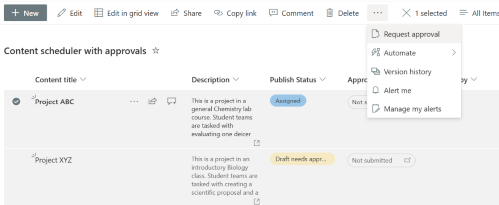
-
Lauke Tvirtintojas (-ai) įveskite vieną ar daugiau tvirtintojų . Pagal numatytuosius nustatymus, jei bet kuris tvirtintojas patvirtina prašymą, patvirtinimo prašymas laikomas išduotu. Jei reikia, taip pat galite pasirinkti toliau esantį perjungiklį, kad būtų reikalaujama visų tvirtintojų atsakymo. Taip pat galite įtraukti išsamios informacijos apie patvirtinimo užklausą.
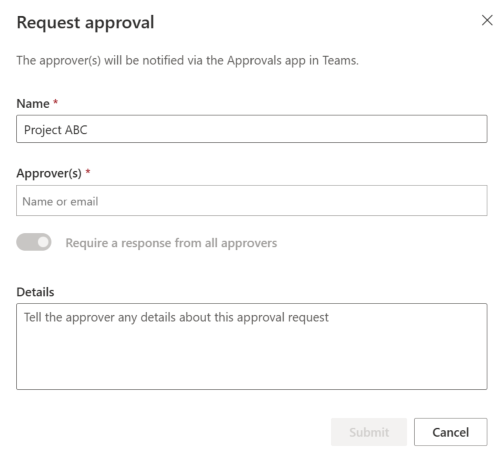
Atsakymas į sąrašo elemento patvirtinimo užklausą
Iš sąrašo:
-
Pasirinkite sąrašo elementą, į kurį norite atsakyti į patvirtinimo užklausą, ir kontekstiniame meniu pasirinkite Išsami patvirtinimo informacija . Arba galite pasirinkti to elemento būsenos piliulę stulpelyje Patvirtinimo būsena .
-
Dialogo lange Patvirtinimai, jei reikia, galite pasirinkti Patvirtinti arba Atmesti užklausą. Jei pageidavote šio patvirtinimo, taip pat matysite parinktį Atšaukti užklausą.
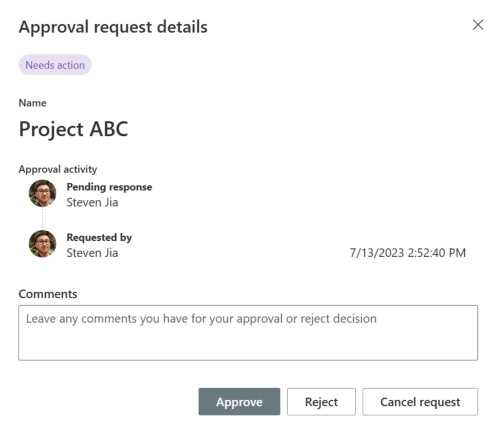
"Teams" programoje Patvirtinimai:
-
Eikite į "Microsoft Teams" programą Patvirtinimai .
-
Identifikuokite ir pasirinkite patvirtinimo užklausą užklausų sąraše.
-
Jei reikia, patvirtinimo dialogo lange galite pasirinkti Patvirtinti arba Atmesti užklausą. Jei pageidavote šio patvirtinimo, dalyje Daugiau veiksmų taip pat matysite parinktį Atšaukti užklausą.Taip pat galite vykdyti arba iš naujo priskirti patvirtinimo užklausą, kai spustelėjate Daugiau veiksmų.
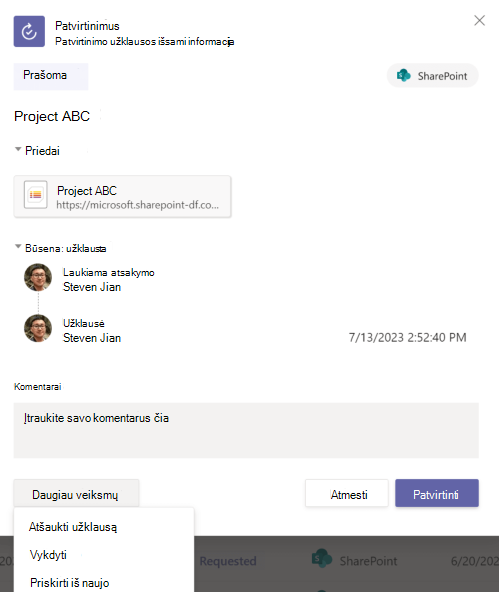
Peržiūrėti sąrašo elemento patvirtinimo retrospektyvą
Iš sąrašo:
-
Pasirinkite sąrašo elementą, į kurį norite atsakyti į patvirtinimo užklausą, ir kontekstiniame meniu pasirinkite Išsami patvirtinimo informacija . Arba galite pasirinkti to elemento būsenos piliulę stulpelyje Patvirtinimo būsena .
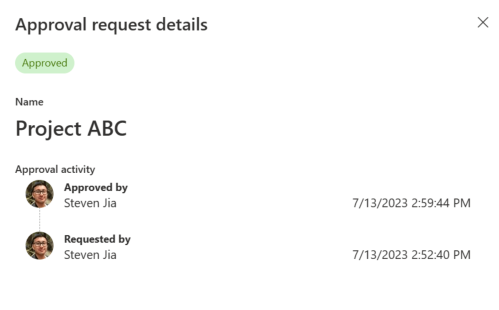
"Teams" programoje Patvirtinimai:
-
Eikite į "Microsoft Teams" programą Patvirtinimai.
-
Identifikuokite ir pasirinkite patvirtinimo užklausą užklausų sąraše.
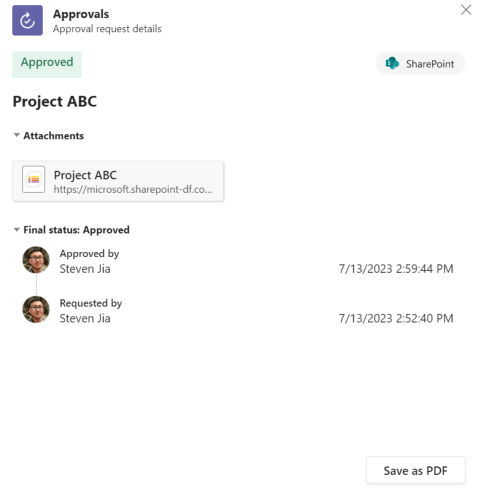
Sąrašų šiuolaikinių patvirtinimų apribojimai
Vartotojo patirtis
-
Spustelėti tabletes stulpelyje "Patvirtinimo būsena" galima tik sąrašo rodinyje.
-
Jei tvirtintojas neturi teisės peržiūrėti sąrašo elemento, patvirtinimo užklausos siuntimas tam vartotojui automatiškai nebendrina esamo sąrašo elemento su tuo asmeniu. Tvirtintojas turi turėti prieigą prie sąrašo elemento rankiniu būdu.
-
Patvirtinimo užklausos automatiškai atšaukiamos, jei pasikeičia esamas sąrašo elementas (t. y. redaguotas arba panaikintas).
Pastaba: Tokiu atveju sistema įsimins vartotoją, kuris sukūrė patvirtinimo užklausą kaip užklausą atšaukusį vartotoją.
-
Kai modernūs patvirtinimai įtraukiami į sąrašą, jų vėliau pašalinti negalima.
-
Norėdami peržiūrėti ir valdyti patvirtinimus, nesvarbu, ar esate užklausėjo, ar tvirtintojas, eikite į programą Patvirtinimai programoje "Teams".
Pasiekiamumas
-
Naujuose sąrašuose UX modernių patvirtinimų nėra – tai jau greitai!
-
Modernūs patvirtinimai negalimi naudojant sąrašus galerijos rodinyje.
-
Sąrašuose, kurie nebuvo sukurti naudojant šablonus "Turinio planuoklė su patvirtinimais" ir "Kelionės užklausos su patvirtinimais", modernių patvirtinimų nėra.
-
Šiuolaikiniai patvirtinimai neteikiami, išskyrus nepriklausomus debesis ir išskyrus GCC.
-
Tinklelio rodinyje galite prašyti tik patvirtinimų, bet galite atsakyti į patvirtinimo užklausą komandų juostoje.
Pastaba: Sąrašo elementuose negalima spustelėti stulpelio "Patvirtinimo būsena" pigułka arba naudoti kontekstinio meniu, kad atidarytumėte modernių patvirtinimų dialogo langą.
Poveikis kitoms funkcijoms
-
Jei sąraše įjungti modernūs patvirtinimai, sąrašų sinchronizavimas automatiškai išjungiamas tame sąraše.
-
Sąrašo taisyklės negali veikti su sistemos sugeneruotu stulpeliu "Patvirtinimų būsena".










